Cómo abrir el Editor de Directivas de Grupo en Windows 11 y Windows 10
Ya seas un administrador de sistemas o un usuario avanzado que desea personalizar al máximo su experiencia, el Editor de Directivas de Grupo te ofrece un amplio abanico de posibilidades para adaptar Windows a tus necesidades.

Generado con IA
Windows es un sistema operativo que incluye miles de archivos secretos, así como configuraciones que ayudan a que todo funcione correctamente. Entre las opciones se encuentra el Editor de Directivas de Grupo, una utilidad que permite realizar cambios profundos y específicos en el sistema.
Esta herramienta es esencial para los administradores de red, ya que permite definir políticas y restricciones en el uso de los equipos dentro de una red. Sin embargo, no está disponible en todas las versiones de Windows, solo en las ediciones Pro y Enterprise de Windows 10 y Windows 11.
¿Qué es el Editor de Directivas de Grupo y para qué sirve?
El Editor de Directivas de Grupo es una herramienta de administración avanzada en Windows que te permite configurar y controlar una amplia variedad de ajustes en el sistema operativo. Funciona como un panel de control oculto, donde puedes modificar ciertas funciones.
Puedes establecer políticas que afecten a todo el equipo o a usuarios específicos, así como restringir el acceso a determinadas aplicaciones o funciones, configurar opciones de energía, controlar las actualizaciones de Windows y mucho más.
Por ejemplo, puedes utilizarlo para deshabilitar el acceso a ciertas configuraciones del sistema, impedir la ejecución de programas específicos, o configurar políticas de contraseñas más estrictas para mejorar la seguridad de la red.
Es importante destacar que, para los usuarios de la versión Home, el acceso a esta herramienta no está disponible de manera nativa, lo que limita su capacidad para realizar configuraciones avanzadas y aplicar políticas de grupo.
Existen varios métodos para abrir el Editor de Directivas de Grupo tanto en ordenadores tanto con Windows 10 como con Windows 11. Aquí, en este artículo, te explicamos las formas más comunes y eficaces para acceder a ella de manera fácil y sencilla.

Computer Hoy
- Desde el menú Inicio: Haz clic en el botón de Inicio y escribe gpedit en la barra de búsqueda. En los resultados que aparezcan, selecciona Editar directiva de grupo. Esta acción abrirá la herramienta, permitiéndote comenzar a realizar los ajustes necesarios.
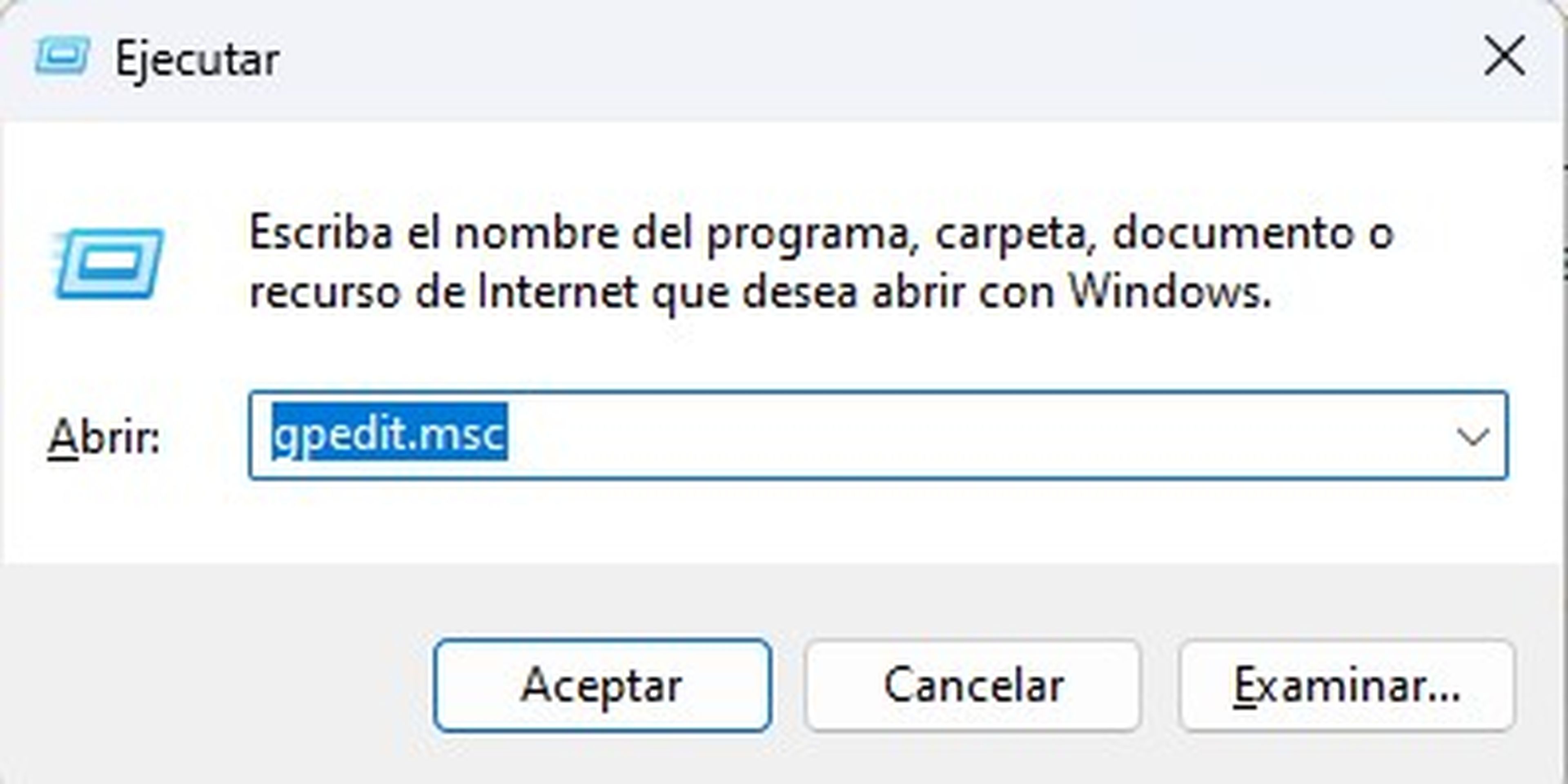
Computer Hoy
- Desde la ventana Ejecutar: Otro método rápido es utilizando la ventana Ejecutar. Presiona las teclas Windows + R , escribe gpedit.msc y presiona Enter o haz clic en Aceptar. Este comando lanzará directamente el editor.
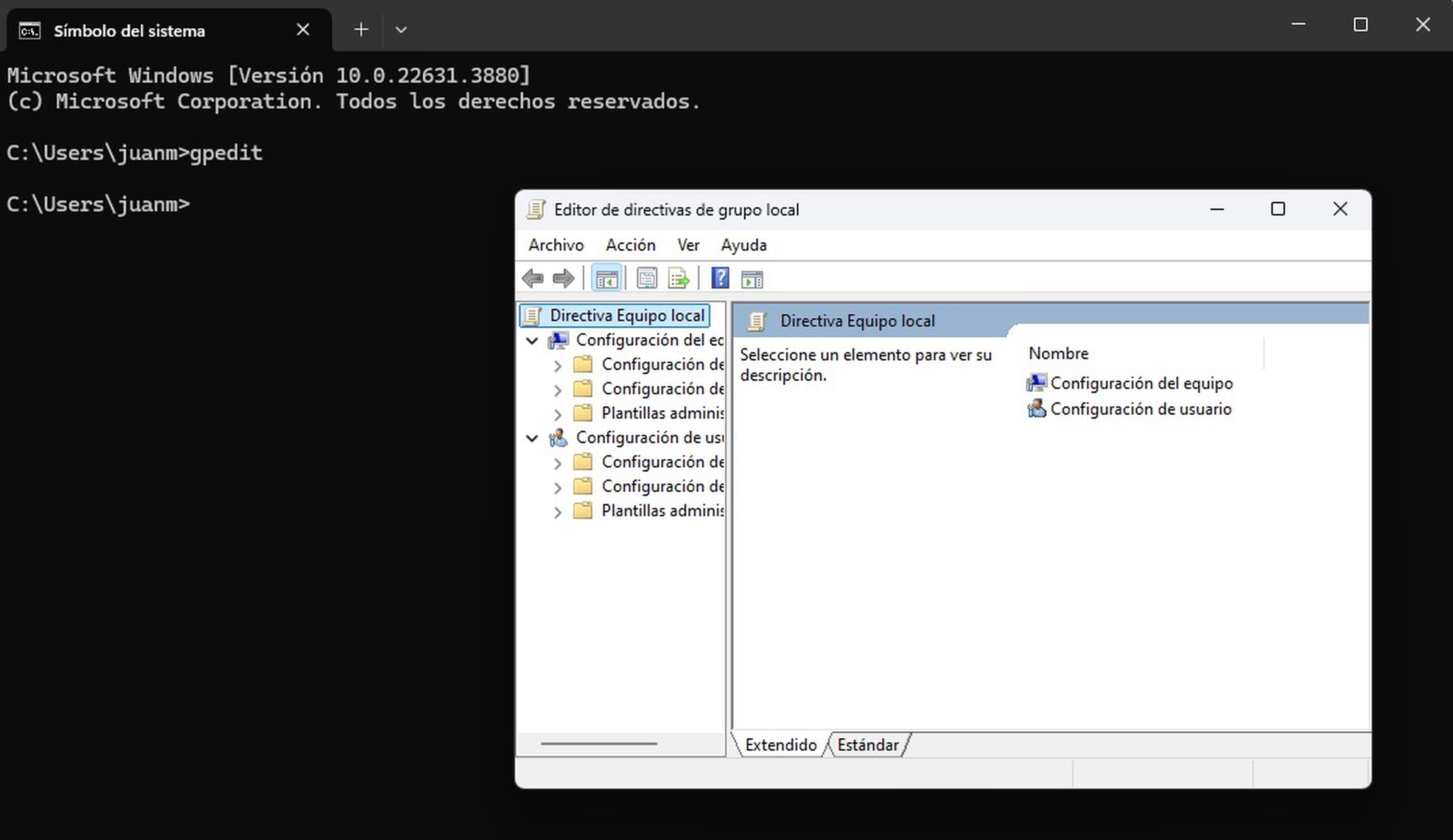
Computer Hoy
- Desde el Símbolo del sistema: Abre el símbolo del sistema escribiendo cmd en la barra de búsqueda del menú Inicio y seleccionando la aplicación correspondiente. Luego, escribe gpedit o gpedit.msc y presiona Enter. Inmediatamente, se abrirá la herramienta.
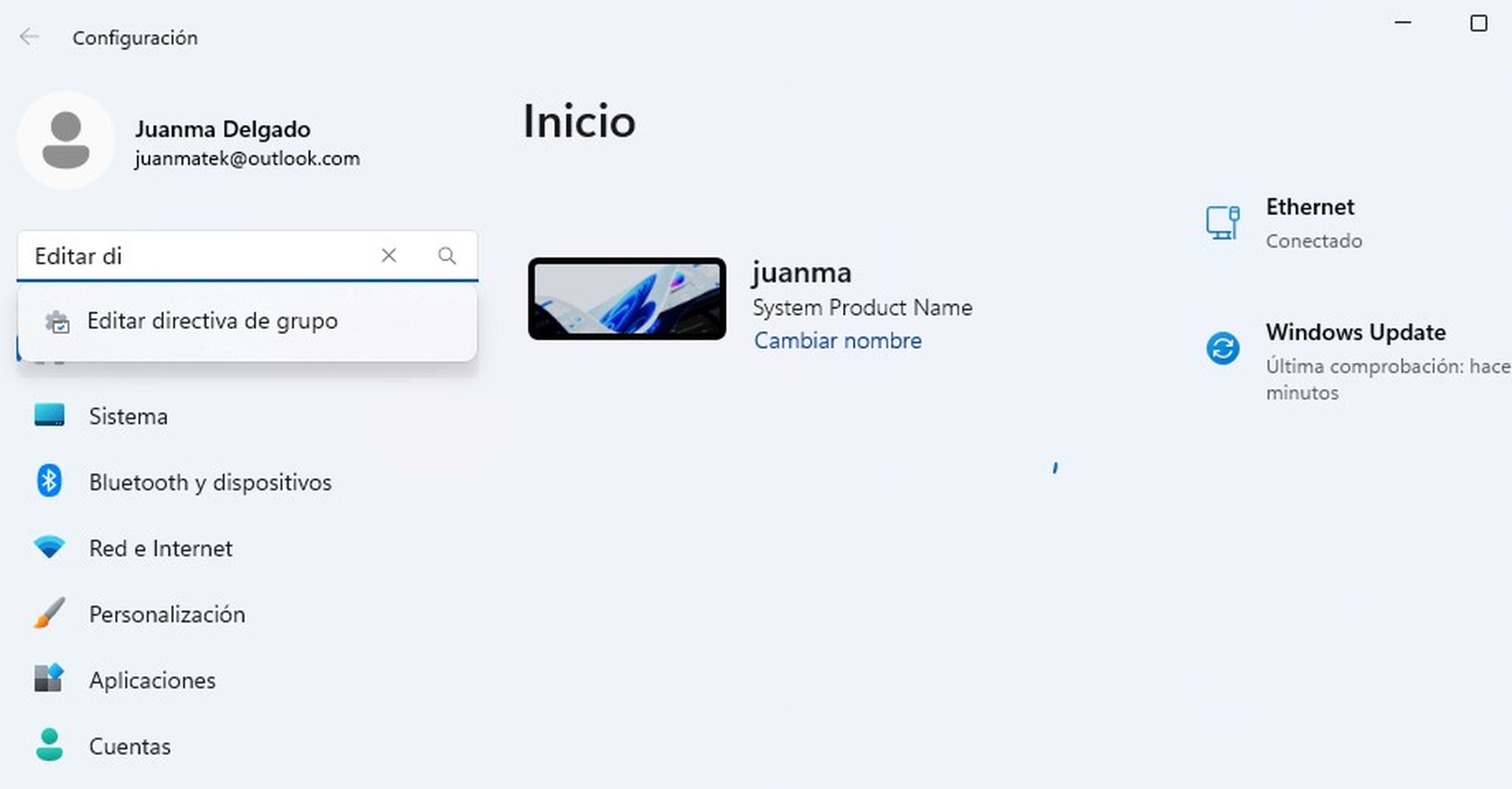
Computer Hoy
- Desde Configuración: Presiona Windows + I para abrir Configuración, o abre la aplicación desde el menú Inicio, como lo harías normalmente. En la barra de búsqueda, en la esquina superior izquierda, escribe política de grupo o editar política de grupo. Haz clic en el resultado que aparece y el editor se abrirá.
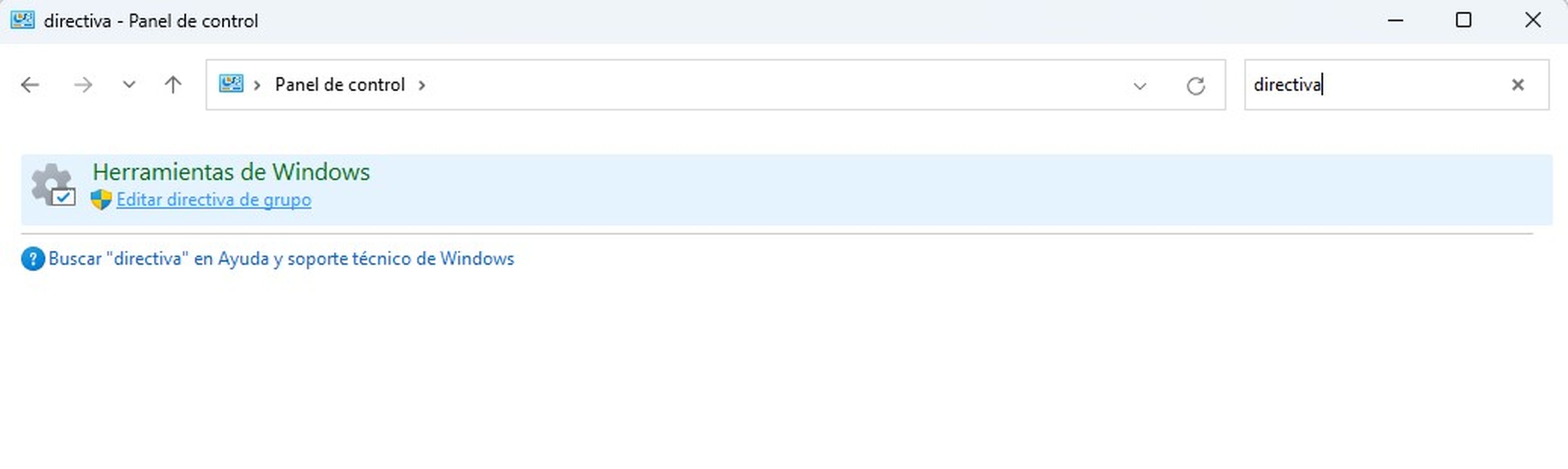
Computer Hoy
- Desde el Panel de control: Aunque es un método menos común, también puedes abrir el Editor de Directivas de Grupo desde el Panel de Control. Ábrelo desde el menú Inicio, luego utiliza el cuadro de búsqueda en la esquina superior derecha y escribe directiva de grupo. Selecciona Editar directiva de grupo bajo el encabezado Herramientas de Windows para acceder a la herramienta.
El Editor de Directivas de Grupo es una herramienta indispensable para realizar configuraciones avanzadas en tu sistema Windows. Con cualquiera de estos métodos, podrás acceder a él fácilmente y aprovechar todas sus funcionalidades para gestionar y personalizar tu entorno de trabajo.
La herramienta se incluye únicamente en las ediciones Pro y Enterprise de Windows 10 y Windows 11. Esto se debe a que estas versiones están orientadas a usuarios avanzados y a entornos empresariales, donde la administración y configuración centralizadas son cruciales.
Conoce cómo trabajamos en ComputerHoy.
Etiquetas: Windows 11, Windows 10


